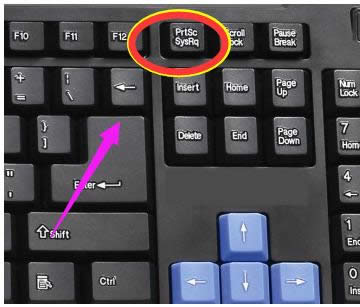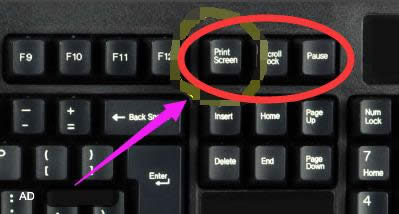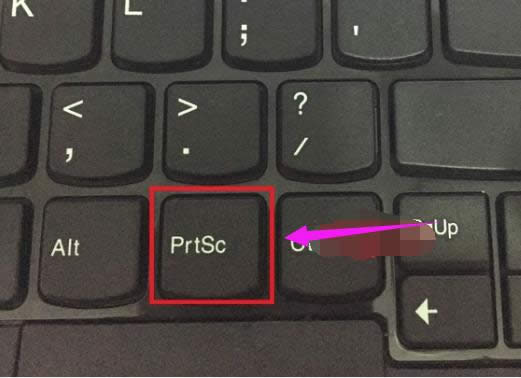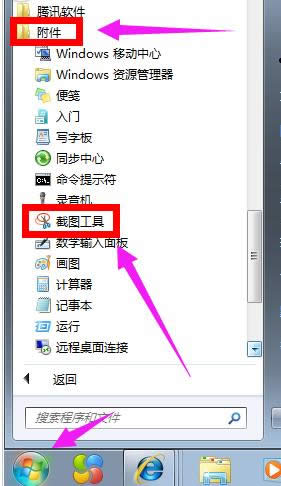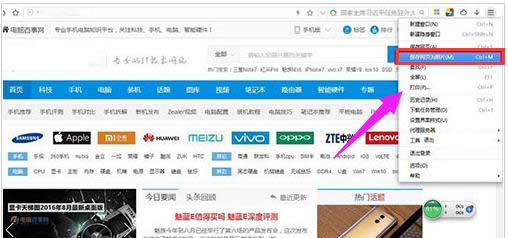- 本文教您win10系統(tǒng)清理windows文件
- 本文教您win10安裝程序無法正常打開
- 本文教您Win10怎樣打開管理員賬戶
- 本文教您Win10任務(wù)管理器下的結(jié)束任務(wù)按鈕
- 本文教您Win10如何讓天氣預(yù)報(bào)實(shí)時(shí)更新
- 本文教您win10如何更改鼠標(biāo)指針
- 本文教您Win10中怎樣關(guān)閉Windows
- 本文教您win10怎樣安裝微信
- 本文教您藍(lán)牙鼠標(biāo)怎樣連接到筆記本電腦
- 本文教您Win10開機(jī)提示“服務(wù)器正在運(yùn)行中
- 本文教您win10怎樣設(shè)置文件的默認(rèn)打開方式
- 本文教您win10系統(tǒng)如何運(yùn)用注冊表隱藏磁盤
推薦系統(tǒng)下載分類: 最新Windows10系統(tǒng)下載 最新Windows7系統(tǒng)下載 xp系統(tǒng)下載 電腦公司W(wǎng)indows7 64位裝機(jī)萬能版下載
本教程教您windows7系統(tǒng)怎樣截圖快捷鍵
發(fā)布時(shí)間:2021-09-25 文章來源:xp下載站 瀏覽:
|
Windows 7,中文名稱視窗7,是由微軟公司(Microsoft)開發(fā)的操作系統(tǒng),內(nèi)核版本號為Windows NT 6.1。Windows 7可供家庭及商業(yè)工作環(huán)境:筆記本電腦 、平板電腦 、多媒體中心等使用。和同為NT6成員的Windows Vista一脈相承,Windows 7繼承了包括Aero風(fēng)格等多項(xiàng)功能,并且在此基礎(chǔ)上增添了些許功能。 有時(shí)需要將Win7電腦桌面或屏幕上的內(nèi)容截取下來,該怎么操作呢?或許你習(xí)慣使用QQ截圖,但其實(shí)windows系統(tǒng)已經(jīng)自帶了豐富的截圖功能哦。當(dāng)電腦沒有聯(lián)網(wǎng),不能使用QQ截圖的時(shí)候,下面這些電腦截圖方法就會幫助到大家,需要的朋友參考下吧。 相信很多人都知道Win7系統(tǒng)本身自帶有一款截圖工具,可是由于使用的不便捷性,致使很多人都放棄了這款強(qiáng)大的截圖工具。現(xiàn)在小編要告訴大家一種Win7自帶截圖軟件的快捷鍵設(shè)置的方法,希望能因此讓大家喜歡上這款Win7系統(tǒng)自帶的截圖工具。下面就來看看Win7截圖工具快捷鍵設(shè)置教程吧! Win7系統(tǒng)怎么截圖快捷鍵圖文教程 方法一:按Prtsc鍵截圖 這樣獲取的是整個電腦屏幕的內(nèi)容,按Prtsc鍵后, 可以直接打開畫圖工具,接粘貼使用。也可以粘貼在QQ聊天框或者Word文檔中,之后再選擇保存即可 。
截圖快捷鍵載圖1 方法二:按Ctrl+Prtsc鍵截圖 這樣截屏獲得的內(nèi)容也是整個電腦屏幕,與上面的截圖方法功能一樣,也可直接粘貼使用。
Win7載圖2 方法三:按Alt+Prtsc鍵截圖 這個快捷鍵只截取當(dāng)前活動窗口的內(nèi)容,如果打開了某個使用中的軟件,然后使用Alt+Prtsc組合鍵截圖,截屏的界面就是軟件顯示界面,不是全屏的,更精準(zhǔn)一些。(通過這種方式的截圖也可以直接粘貼使用。)
截圖快捷鍵載圖3 方法四:通過截圖工具 打開Win10開始開始菜單,在【所有程序】里面找到【附件】,里面就有【截圖工具】啦,點(diǎn)擊它即可使用....。
快捷鍵載圖4 方法五:通過瀏覽器截圖 目前許多瀏覽器都自帶了截圖,可以直接在瀏覽器工具中找到,有些瀏覽器可以同時(shí)按住Ctrl+Shift+X快捷鍵進(jìn)行截圖。
Win7載圖5 5種Win7截圖方法就介紹到這里,雖然大家可能習(xí)慣了使用QQ截圖,但這種方法也不少萬能的,如果選擇使用Win7系統(tǒng)截圖快捷鍵可以參考小編的操作方法。 Windows 7簡化了許多設(shè)計(jì),如快速最大化,窗口半屏顯示,跳轉(zhuǎn)列表(Jump List),系統(tǒng)故障快速修復(fù)等。Windows 7將會讓搜索和使用信息更加簡單,包括本地、網(wǎng)絡(luò)和互聯(lián)網(wǎng)搜索功能,直觀的用戶體驗(yàn)將更加高級,還會整合自動化應(yīng)用程序提交和交叉程序數(shù)據(jù)透明性。 |